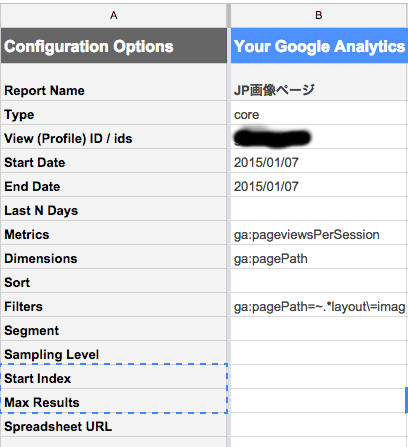使い方まとめ
アドオンいれてください。
こちらとかを参考に
http://nanapi.co.jp/blog/2014/09/12/googlespreadsheet_meets_analytics/
アドオンの設定ノウハウ
基本的な手順
[CreateReport]で設定つくって→シートでフィルターを編集→[Run]で実行
Report Configurationの設定Tips
CreateReportでこういうシートができます。
View (Profile) ID / ids
CreateReportで設定してIDを引っ張るのが一番楽です。
nanapi全体はga:20612250
MetricsとDimensions
なにをどう区切るか
なにがMetrics、Dimennsionsがどう
例えば、セッション数をページ毎にみたいな設定をしている。
MetricsとDimensionsの変数名を変換する方法。
1.Analyticsのカスタムレポート編集画面で出したい数字の当たりをつける。
2.CreateReportで日本語名変数を英語に直して同じ値っぽいやつを予測変換でみつける。
3.一度つくってしまった設定に変数を増やして条件を変えたい場合は調査用の設定をつくってCreateReportから変数名を引き当てると楽
Filters
フィルターはここで設定できる。
これは
ga:pagePath=~.*layout\=image.*
=~で正規表現を設定できます。ga:pagePathは変数名なのでMetricとDimensionsの内容でCreateReportを使って引っぱりだす。
正規表現が分からない場合はグーグル先生にQiitaにもありそう。
複数条件の設定も可能です。
OR条件は,でAND条件は;セミコロンです。
ga:pagePath=~.*love.*,ga:pagePath=~.*travel.*;ga:sessions>0
例えばこれで、loveまたはtravelが含まれていて、sessionsが0以上になります。
StartIndexとMaxResults
デフォルトで1000件まで、MaxResultsで明示することで10000件までレコードを取得できます。
10000件を超える場合はStartIndexでページングしてください。
Total For All Resultsは全レコードの値なので、フィルターで条件が絞りきれてて、合計が欲しい場合は不要です。

その他
英文ですが公式マニュアルはここにあります。
https://developers.google.com/analytics/solutions/google-analytics-spreadsheet-add-on